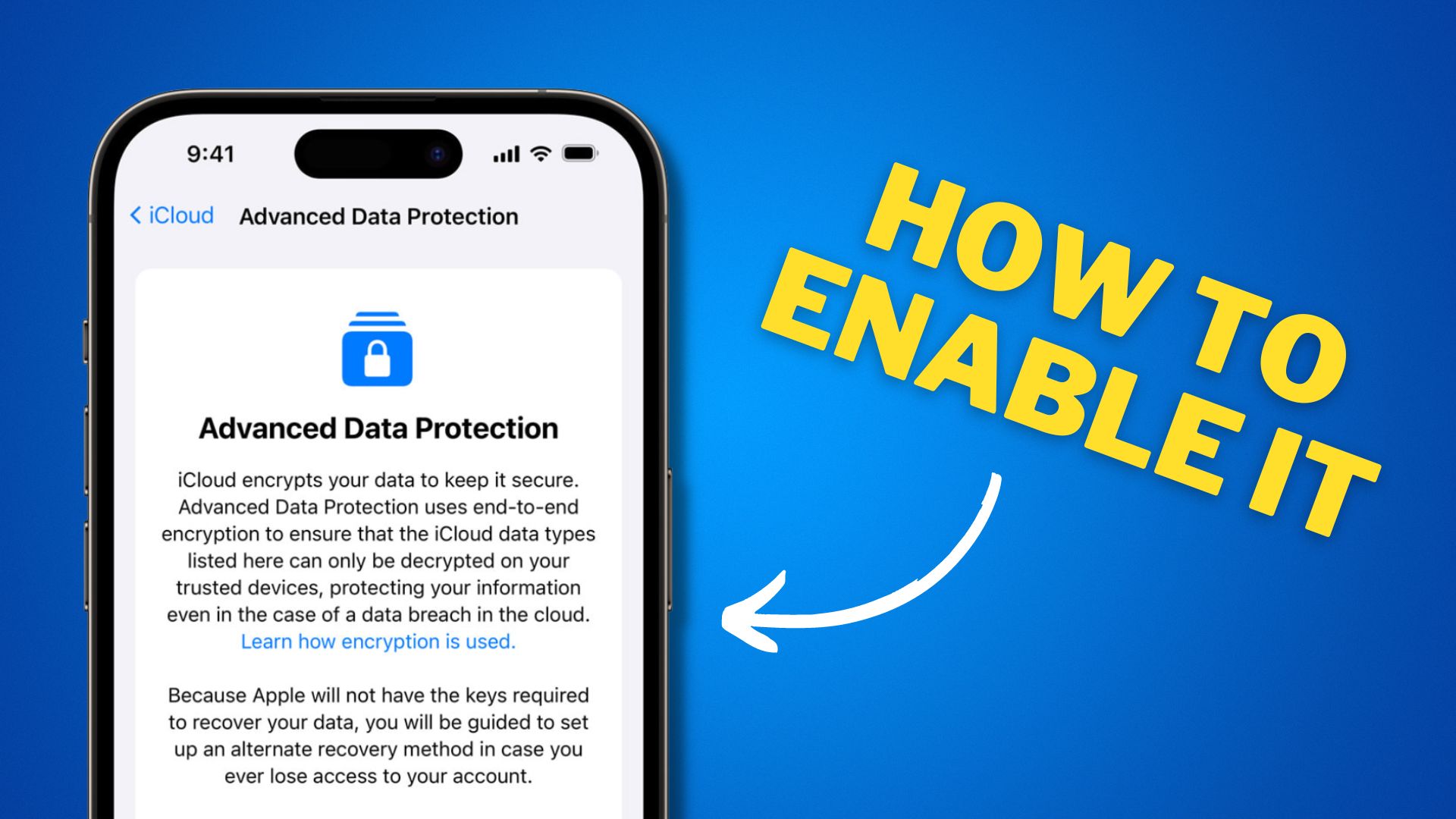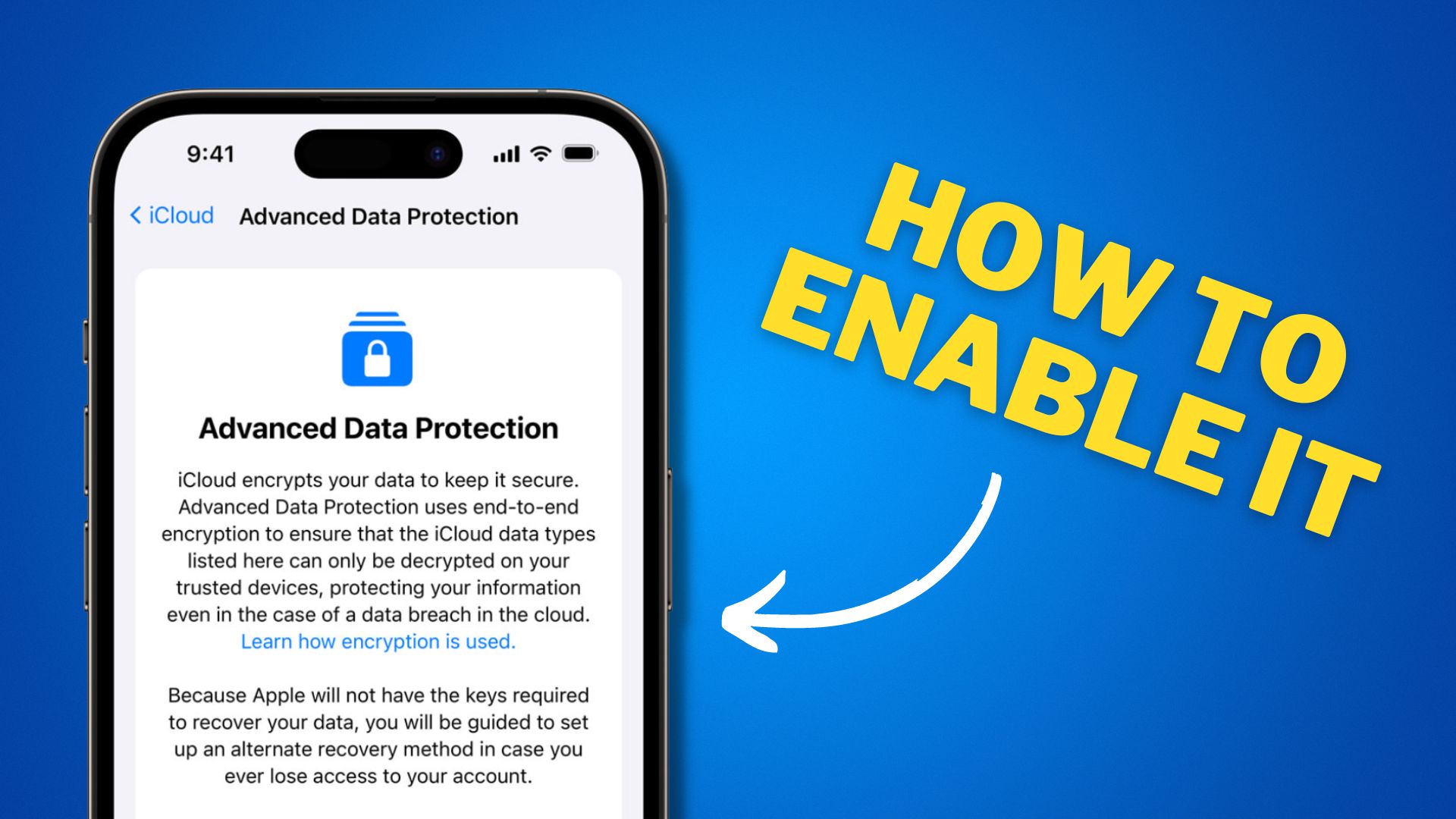
Новая функция Apple, “Расширенная защита данных», был представлен в iOS 16.2 и был доступен только для регионов США и Канады. Недавно Apple выпустила iOS 16.3, которая сделала эту функцию доступной для глобальной аудитории.
Что такое расширенная защита данных?
Вы, должно быть, слышали о функции сквозного шифрования WhatsApp, при которой сам WhatsApp или любой хакер не может прочитать ваши чаты. Точно так же Advanced Data Protection — это функция, предоставляемая Apple, которая обеспечивает сквозное шифрование ваших данных в iCloud.
Если вы все еще в замешательстве, позвольте мне объяснить вам на примере, если вы сделали резервную копию своих фотографий, заметок или напоминаний в iCloud и включили функцию расширенной защиты данных, то ни один посторонний человек не сможет получить доступ к вашим данным, даже сама Apple, потому что это сквозное шифрование.
Apple уже использует сквозное шифрование для данных iMessage, Health и Keychain, а также платежной информации. Однако теперь с функцией Advanced Data Protection сквозное шифрование также доступно для следующих категорий iCloud:
- Резервные копии iCloud (резервные копии сообщений и устройств)
- iCloud Диск
- Примечания
- Фото
- Напоминания
- Закладки сафари
- Быстрые команды Siri
- Голосовые заметки
- Кошельки
В результате компания заставляет вас настроить альтернативный метод восстановления учетной записи, прежде чем включать расширенную защиту данных. Если вы случайно вышли из своего Apple ID и забыли пароль, вы можете восстановить все свои данные, используя метод восстановления учетной записи. Теперь у вас может возникнуть вопрос: «Как включить эту функцию?»
Как настроить контакт для восстановления учетной записи
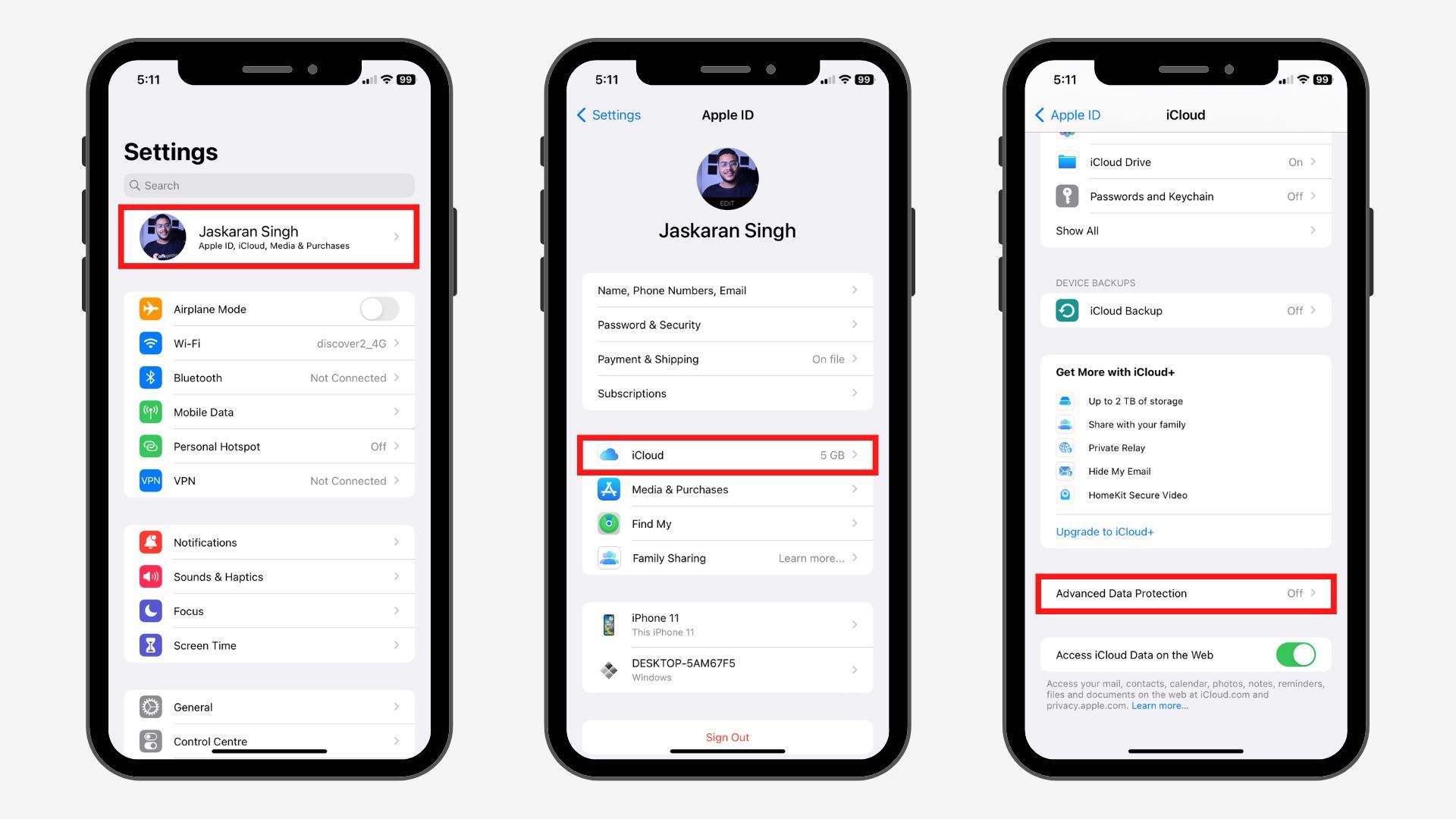
- Перейти к вашей Настройки Приложение.
- Нажмите на свой Имя идентификатора Apple.
- Нажмите на iCloud.
- Прокрутите вниз и коснитесь Расширенная защита данных.
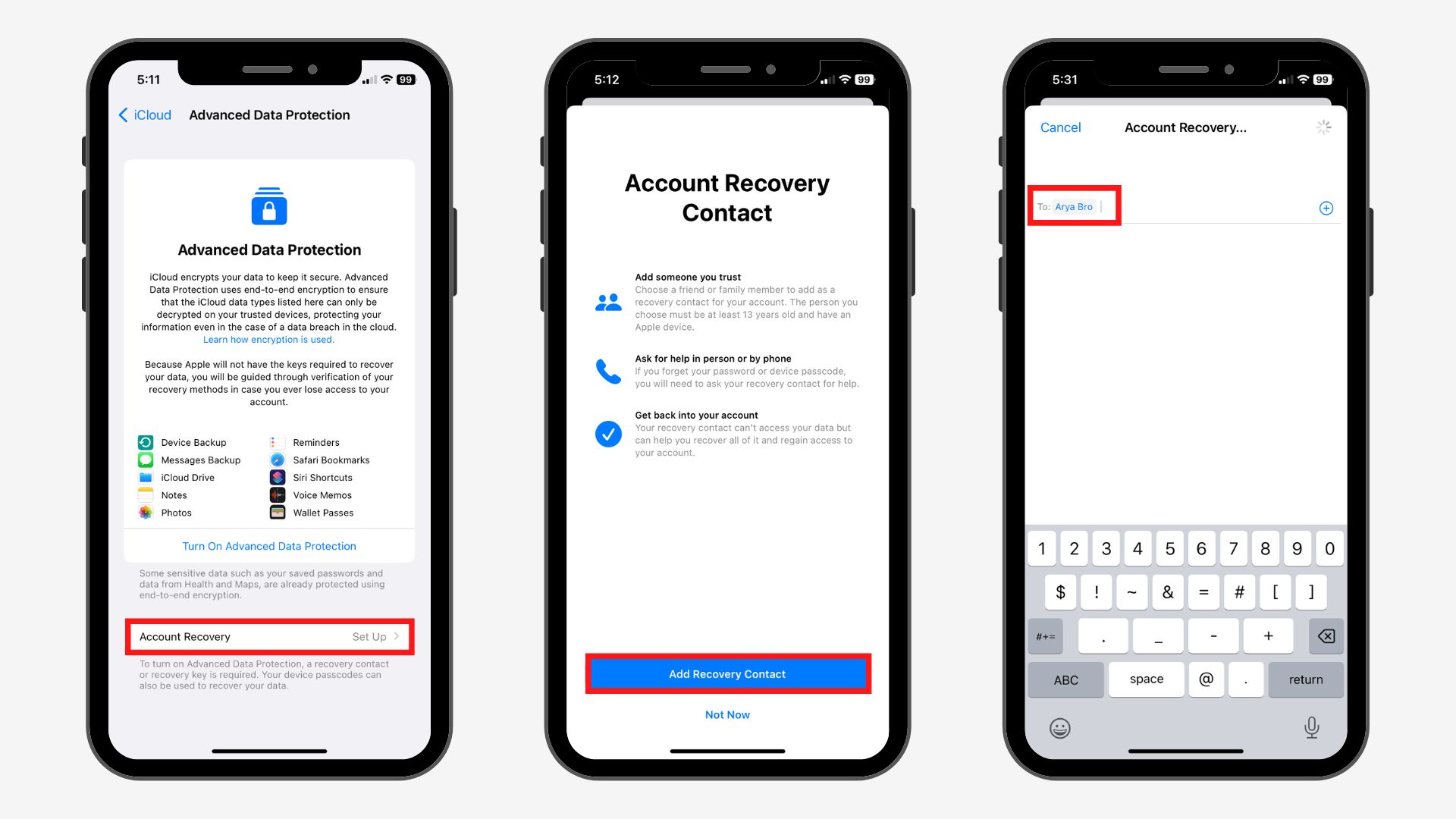
- Нажать на Восстановление аккаунта > Добавить контакт для восстановления
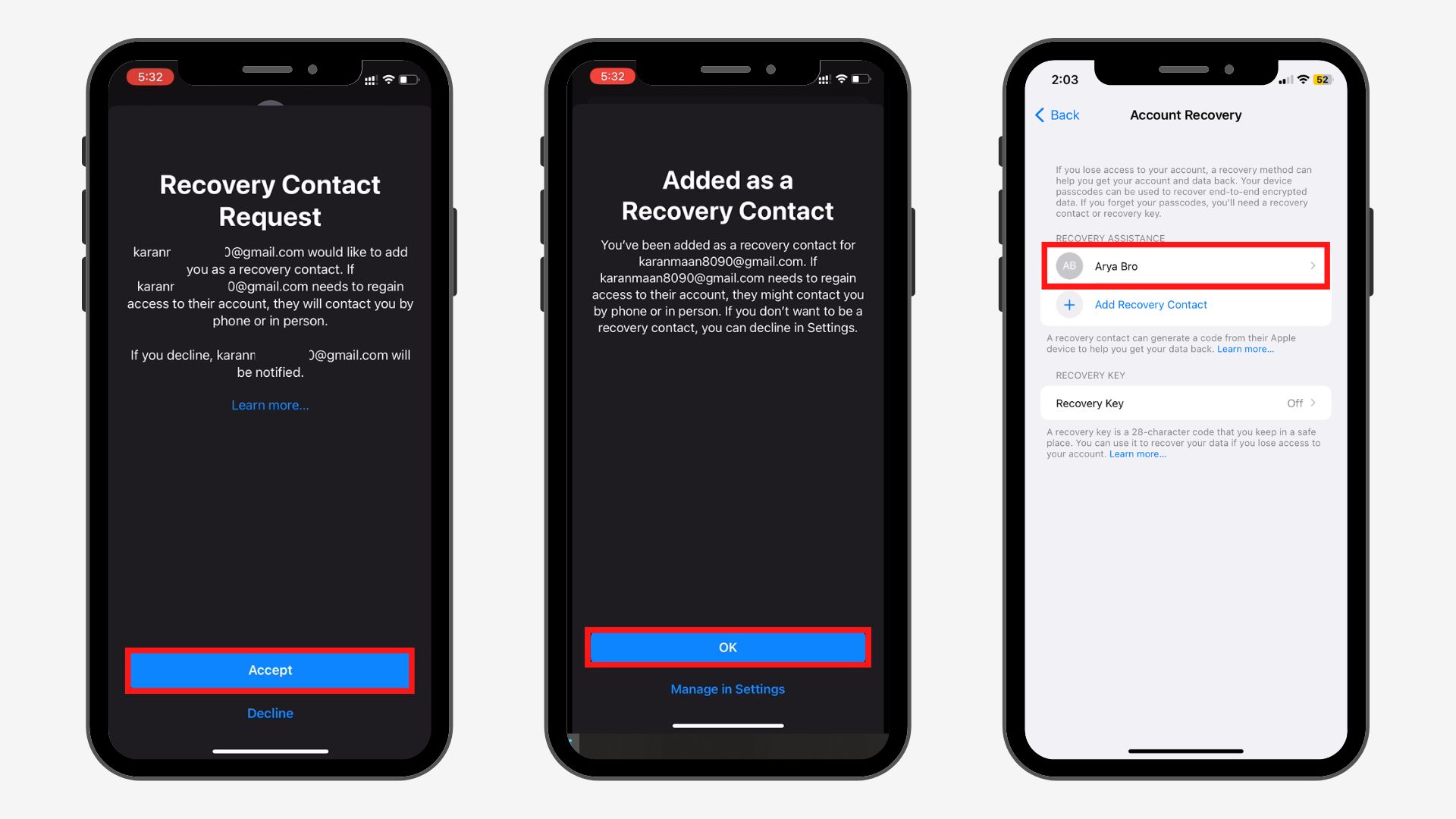
- Теперь ваш iPhone попросит вас отправить сообщение на номер, который вы выбрали.
- Когда другой человек примет приглашение, резервный контакт будет добавлен автоматически.
Как включить расширенную защиту данных для iCloud
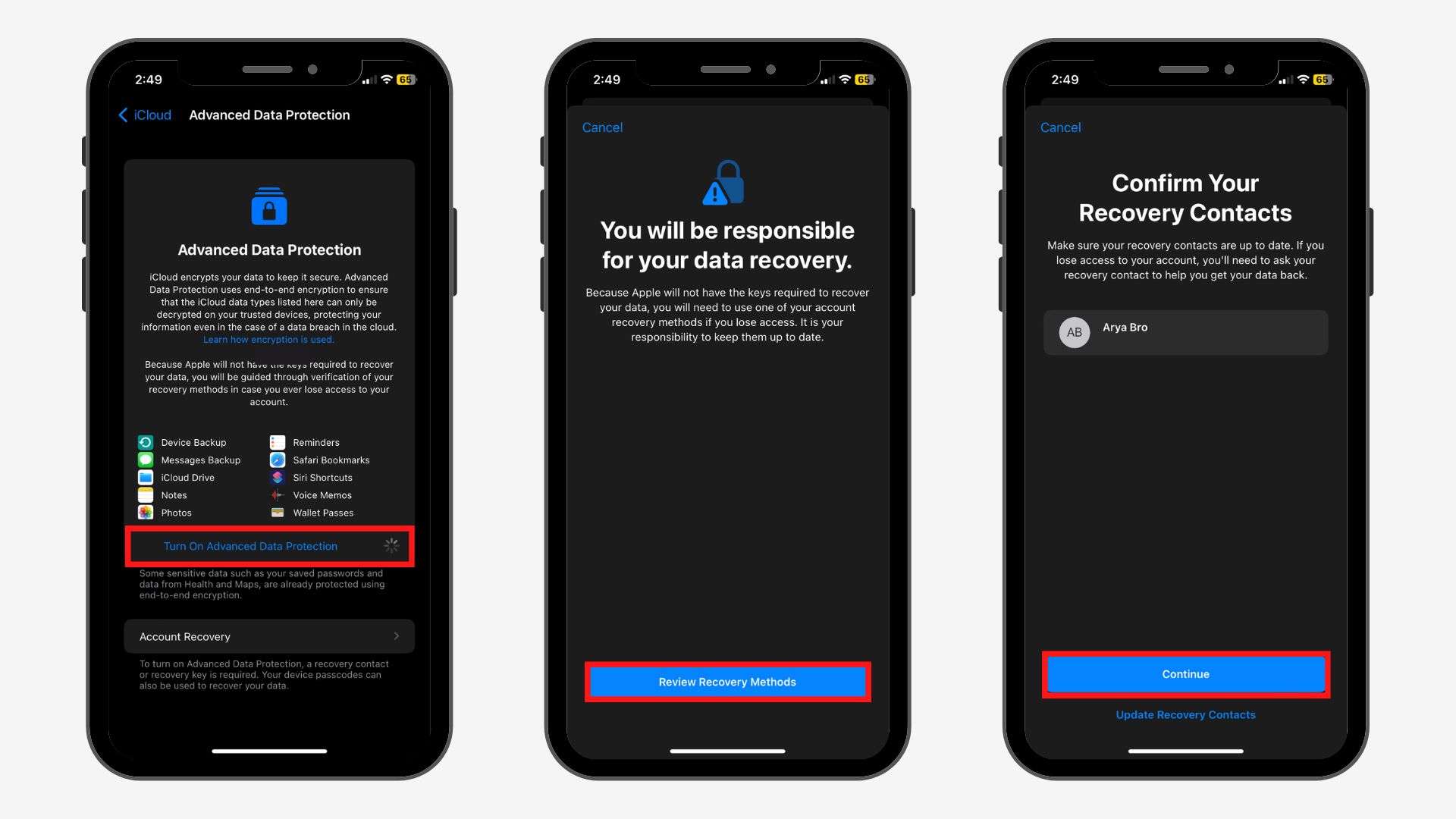
- Перейдите к «Настройки» > «Имя Apple ID» > «iCloud» > «Дополнительная защита данных»
- Теперь нажмите «Включите расширенную защиту данных“
- Кран Просмотрите Методы восстановления > Контакты в актуальном состоянии > Введите пароль.
- Поздравляем! Расширенная защита данных включен.
Как отключить расширенную защиту данных для iCloud
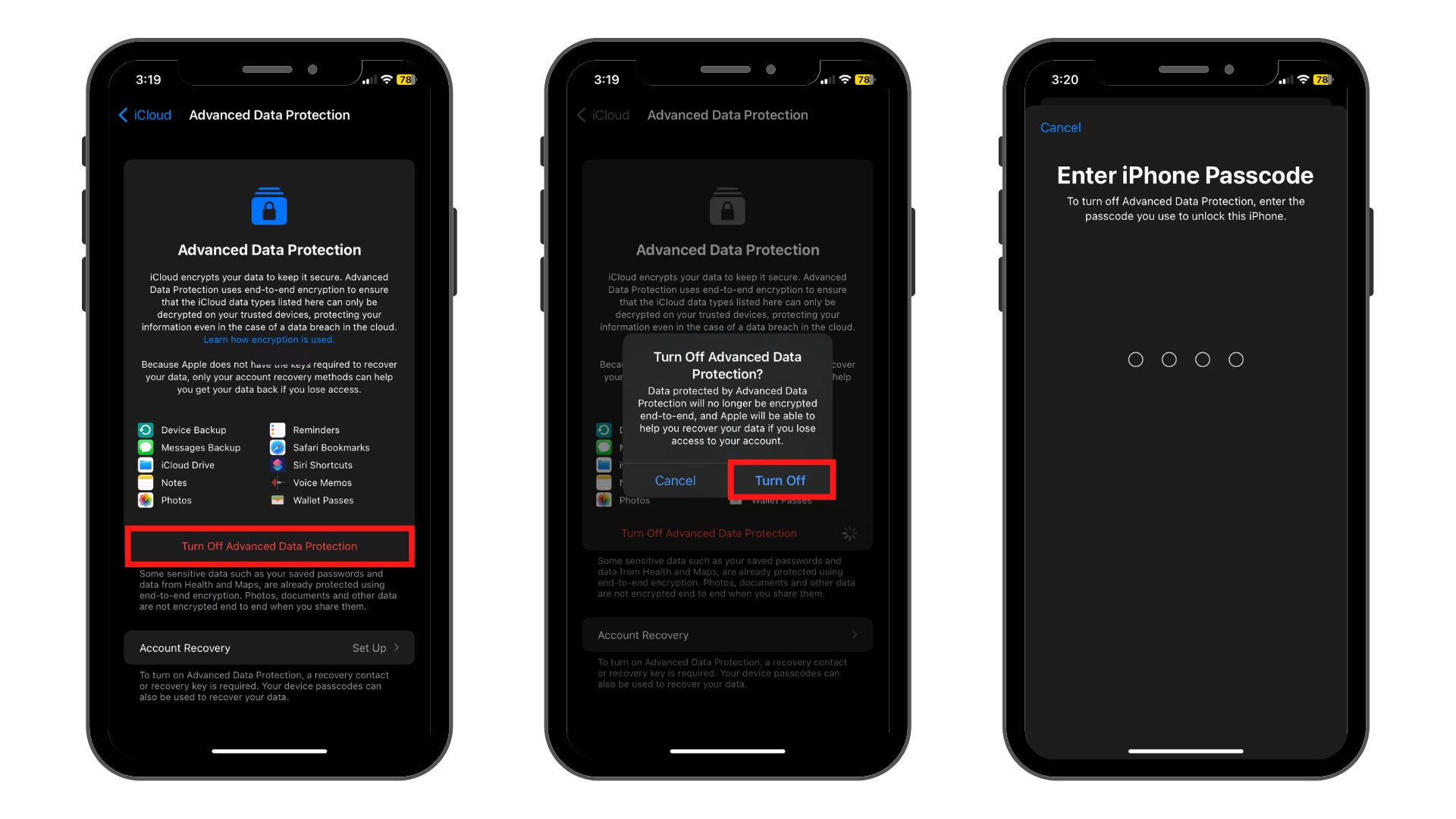
- Опять же, перейти к «Настройки» > «Имя Apple ID» > «iCloud» > «Дополнительная защита данных»
- Теперь нажмите «Отключить расширенную защиту данных”
- Введите вас Пароль телефона.
- Расширенная защита данных теперь неполноценный.
Заключительные слова!
Я надеюсь, что теперь у вас нет путаницы в отношении расширенной защиты данных и того, как вы можете включить или отключить ее. Но имейте в виду, что вы должны тщательно выбирать контакт для восстановления; в противном случае вы не сможете восстановить свои данные из iCloud, и Apple не сможет вам помочь.